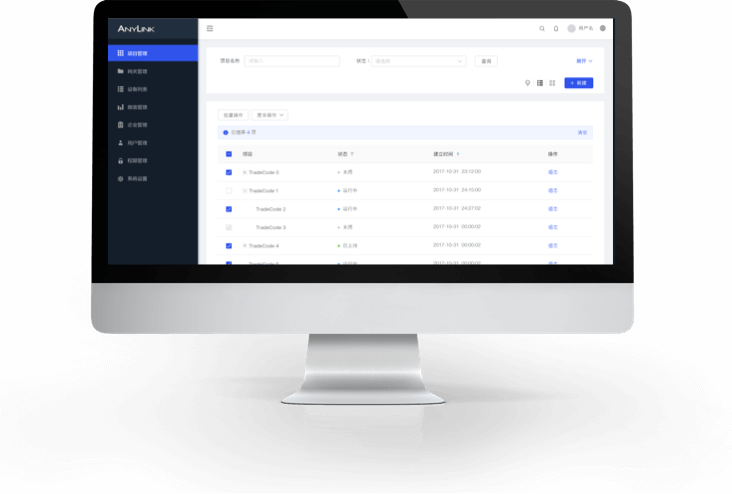解决方案: 电脑与 AnyLink IE&IE Pro 连接时,IP 地址需要在同一网段才可以访问,可以按照以下步骤检查:
1)打开电脑 CMD 窗口,使用ping命令检查是否可以联通网关。如果可以 ping 通网关,请尝试断电重启网关再尝试,仍然无法访问,可以联系供货商或官网技术支持。
2)在电脑 ping 不通网络时,检查电脑当前和网关连接的网卡是否和网关在同一个局域网网段。如果不是,请修改电脑网关的IP地址为同一网段。
3)对网关执行 RESET 操作,长按网关的 RESET 按键10s左右,这个过程网关的网络、运行指示灯会熄灭,网关自动重启。此时网关 WAN 口 IP 地址恢复为192.168.100.126,子网掩码255.255.255.0,默认网关192.168.100.1,将电脑修改该网段的其他地址,并与网关 WAN 口直连,即可重新访问网关(IE 为 LAN 口)。 如果仍未解决,可以联系供货商或官网技术支持。
注:出厂时默认 IE&IE Pro wan 口ip 为192.168.100.126,lan 口为192.168.101.204。IE lan 口 ip 为192.168.100.126.
解决办法:网关未联网,检查当前网络模式。
有线模式,网线是否插在 WAN 口,并给 WAN 口分配有效的 IP 地址等网络参数(IE 为 LAN 口)。
4G 模式,是否插入正确 SIM 卡,运营商是否匹配,天线是否安装,信号强度。
Wi-Fi 模式,是否连接成功 Wi-Fi 热点,是否获取有效的 IP 地址等网络参数。
修改网络模式后,是否重启网关。
解决方案:检查 NET 灯是否闪烁,如果 NET 灯闪烁后,RUN 灯长时间不闪烁,可断电后再上电查看,如果长时间 RUN 灯还不亮,请联系供应商或技术支持。
解决方案: 双网口网关要求 WAN 口和 LAN 口不能处于同一个网段,即使其中一个不使用也不可以设置为同一个网段。
解决方案:此时一般 NET 指示灯或者 RUN 指示灯未闪烁(IE 云连接灯不变蓝),请检查网络连接是否有效。
解决方案:在测试前,未下发当前配置信息。
网关当前未联网或者服务未启动。请检查NET指示灯和RUN指示灯。NET指示灯闪烁表示网关已经联网,RUN指示灯闪烁表示服务已经启动。
对于IE,请检查云连接指示灯,云连接指示灯变蓝表示网关已经联网。
解决方案:在测试前,未下发当前配置信息,请下发配置文件。
解决方案: 网络配置更改后需要重启网关后才能生效。WAN口和LAN口不能处于同一个网段。
解决方案:网络配置更改后需要重启网关后才能生效。
解决方案:当前网络模式请选择4G模式。更改网络模式后,需重启设备,建议将天线放在信号较好的地方,也尝试可更换4G卡(断电状态下更换)。
解决方案:
1)检查配置完发布参数后是否保存下发。
2)检查发布的设备类型IP/MSTP是否和上位机匹配。
3)检查发布的网口或者串口是否连接正常。可以尝试换用另一个通信口进行测试。
解决方案:
1)检查配置完发布参数后是否保存下发。
2)检查发布的设备类型TCP/RTU是否和上位机匹配。
3)检查发布的网口或者串口是否连接正常。可以尝试换用另一个通信口进行测试。
网关配置界面 ,通道中使用RS-485,A1、B1对应通讯串口com2,A2、B2对应通讯串口com3,使用RS-232通讯串口选择com1。
解决方案:
1)尝试重新下发。
2)若重新下发还是提示超时,断电重启盒子再次尝试。
如果仍未解决,可以联系供货商或官网技术支持。
已经新建好的数据项及告警点等,可以使用导出功能,以方便后续导入。如果使用导入功能要注意名称、别名、id等不能重复,导入前将原先的数据项全部删除,导入后要点击下发。导入的数据项id建议从24开始使用。
此问题为配置文件损坏,可先将原来配置的设备导出保存一份,再将盒子恢复出厂设置,即可增加。
解决方案:
1)若Modbus数据点地址已H结尾,请去除H,并在地址前增加0x。
2)若Modbus数据点地址包含A/B/C/D/E/F,在地址前面增加0x。
3)若Modbus数据点地址已H结尾,去除H后将地址(16进制)转化为10进制
解决方案:
1)检查配置的Modbus数据点的数据类型是否正确,比如是否是有符号数/双字/浮点数等。
2)将Modbus地址减1,下发查看是否正确。
3)对占用两个寄存器的数据项,可以勾选数据项配置的“大端”选项,下发查看是否正确。
解决方案:数据地址填写该字节的地址,数据类型选择bool,功能码选择03,附加运算选掩码,如果是bit0,空格处填写0x01。bit1—0x02,bit2—0x04,bit3—0x08,bit4—0x10,bit5—0x20,bit6—0x40,bit7—0x80,bit8—0x100,bit9—0x200,bit10—0x400,bit11—0x800,bit12—0x1000,bit13—0x2000,bit14—0x4000,bit15—0x8000。
解决方案:检查Modbus数据点的数据类型是否正确,比如从站id、通道参数、功能码、类型、数据地址还有接线
解决方案:
1)检查端口号选择是否正确;
2)短接DEF和GND;
3)可能为USB转串线故障,也可能SE的232口坏;
4)检查SE的net灯和485灯是否会闪烁,如果不闪烁可能供电有问题,如果供电过大会导致SE烧坏,需回厂修复。如果供电太小会导致程序未全部运行。
解决方案:原因为通道中选择232后,这个232口就被用来采集数据,不能配置E Master,此时需要短接DEF和GND才能使用232来配置E Master。或者用USB转485来连接上SE和E Master 通信。
注意:当需要和设备通信采集数据时,DEF和GND不能短接。
解决方案:
1)检查所有数据项和告警项总条数是否超过200条,超过的删除后重新下发,SE 只支持200条以内的数据项。
2)SE断电重启,重新打开SEMaster,再下载数据项配置。
解决方案:
将串口线和se连接好后,进入EMaster中读取系统状态,查看2G信号强度、GPRS状态、服务器连接状态。
1)如果2G信号强度显示为0或者小于10,可能是信号不好,可以重新连接一下天线重启盒子或者将盒子移以信号强一点地方比如窗外再重启盒子。
2)如果有2G信号强度超过10且GPRS状态显示未连接,可能是没有流量,可联系我司销售充值流量。
3)如果有2G信号强度超过10且GPRS状态显示已连接,服务器连接状态显示未连接,可以重启盒子再尝试,若重启后仍然无用可联系我司技术支持人员协助解决。
出现这种情况有两种原因, 解决方案:
1)软件安装未成功,sec_service服务没有开启; 鼠标右键点击“计算机”,选择“管理-->服务和应用程序-->服务”,如下图:
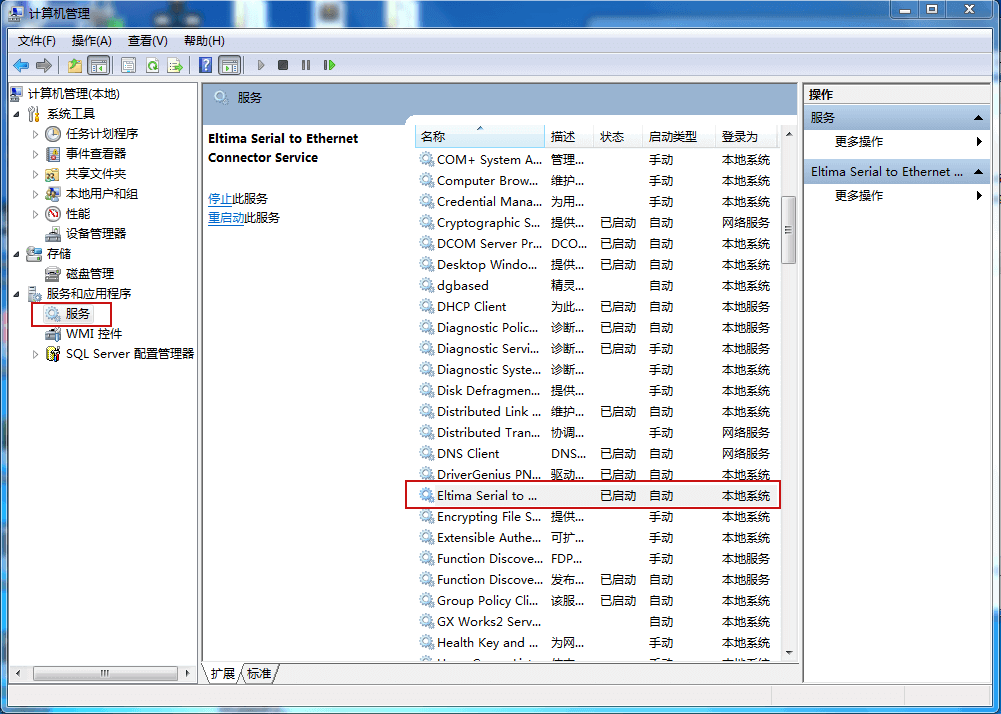
软件安装成功后会在您的计算机里面生成名为Eltima Serial to Ethernet Connector Service的sec_service开机自启动服务。如果安装后您的计算机没有该服务或该服务未启动,则表示安装失败,您需要重新安装。
2)在您的计算机同时打开了两个RemoteAccess,关掉出现加载ConnectService失败的那个即可;
解决方案:
1)PLC与AnyLink的串口、网口接线错误;
2)参数配置中的串口类型和现场的PLC串口中设置的参数不一致;或者网口和PLC不在一个局域网。
3)PLC编程软件中的COM口或者网卡和RemoteAccess创建的本机虚拟串口或者网卡不一致;
4)假设以上操作都正确还是无法更新PLC,则可能是网速原因导致,您可以断开连接尝试重连。
解决方案:右击这个软件使用管理员权限启动

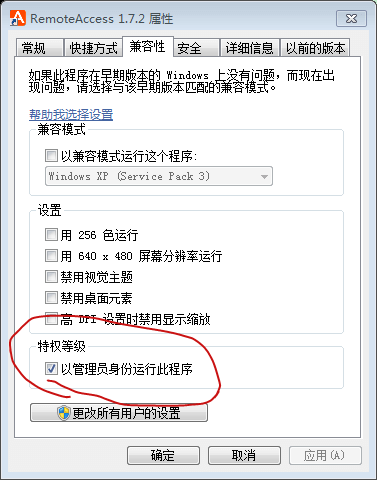
解决方案:使用RA客户端网口通信时,如果run灯及net灯都正常闪烁,但是建立VPN透传还是失败,可能是在用这个租户号之前有使用过其他账号登录RA使用了网口通信的功能,那就会存在证书缓存问题。建议下载最新版本RA,在建立网口通信时,点击下获取证书按钮再点击连接。
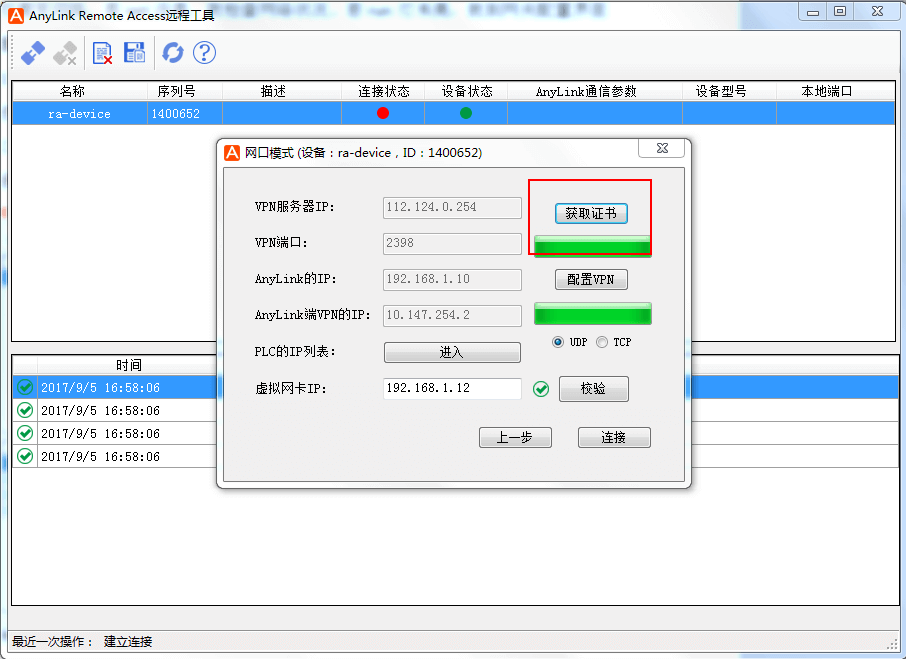
解决方案:使用RA客户端创建网口通信时,虚拟网卡IP检验不通时,可能该IP地址已经被占用,修改最后的ip后再次检验尝试。
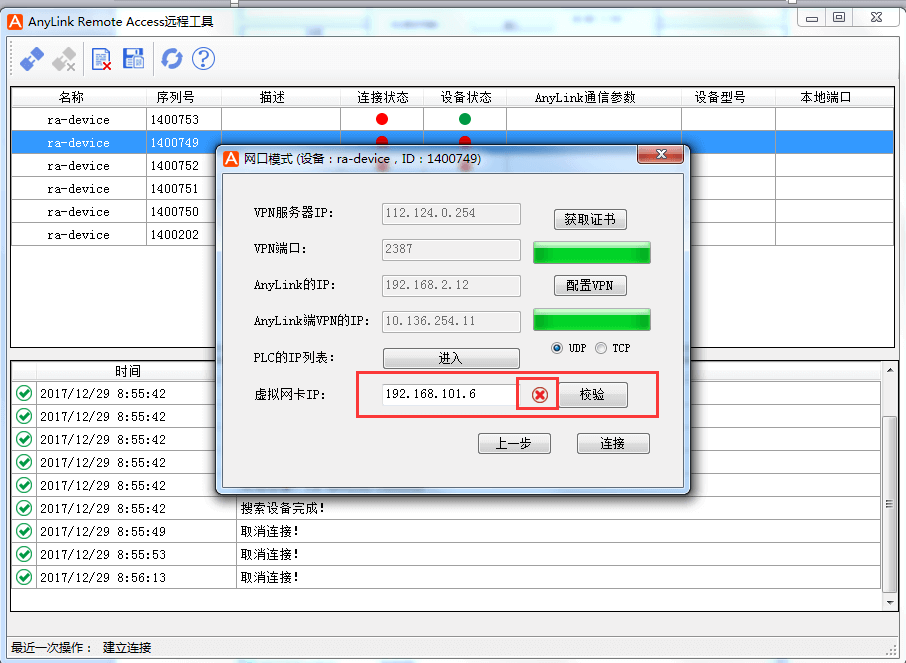
解决方案:
1)如果agent版本是3.4.5以下的,需要在RA端手动切换回IE&IE Pro模式。
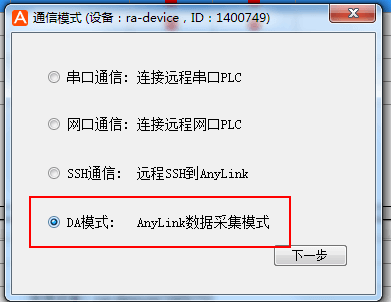
2)在盒子配置界面重新下发配置文件。
3)检查PLC软件中是否给予权限。
4)重启盒子。